Hoe u een geclusterd gestapeld staafdiagram maakt in excel
Een geclusterd gestapeld staafdiagram is een type staafdiagram dat zowel gegroepeerd als gestapeld is.
Het is met name handig voor het bekijken van gegevenswaarden die meerdere groepen hebben en meerdere tijdsperioden bestrijken.
Deze zelfstudie biedt een stapsgewijs voorbeeld van hoe u het volgende geclusterde, gestapelde staafdiagram in Excel kunt maken:
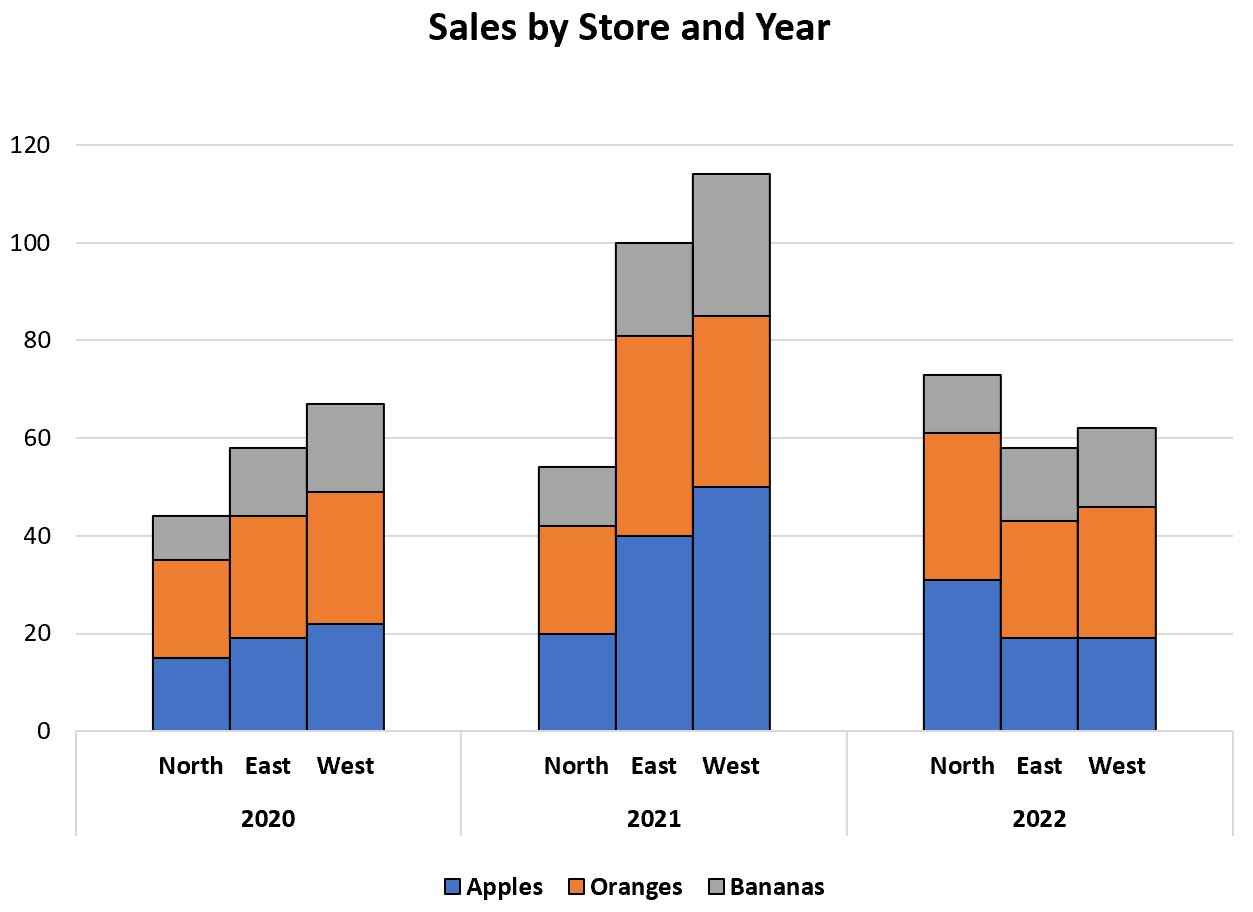
Stap 1: Voer de gegevens in
Laten we eerst eens kijken naar de volgende dataset die de verkoop van verschillende producten in verschillende winkels in verschillende jaren laat zien:
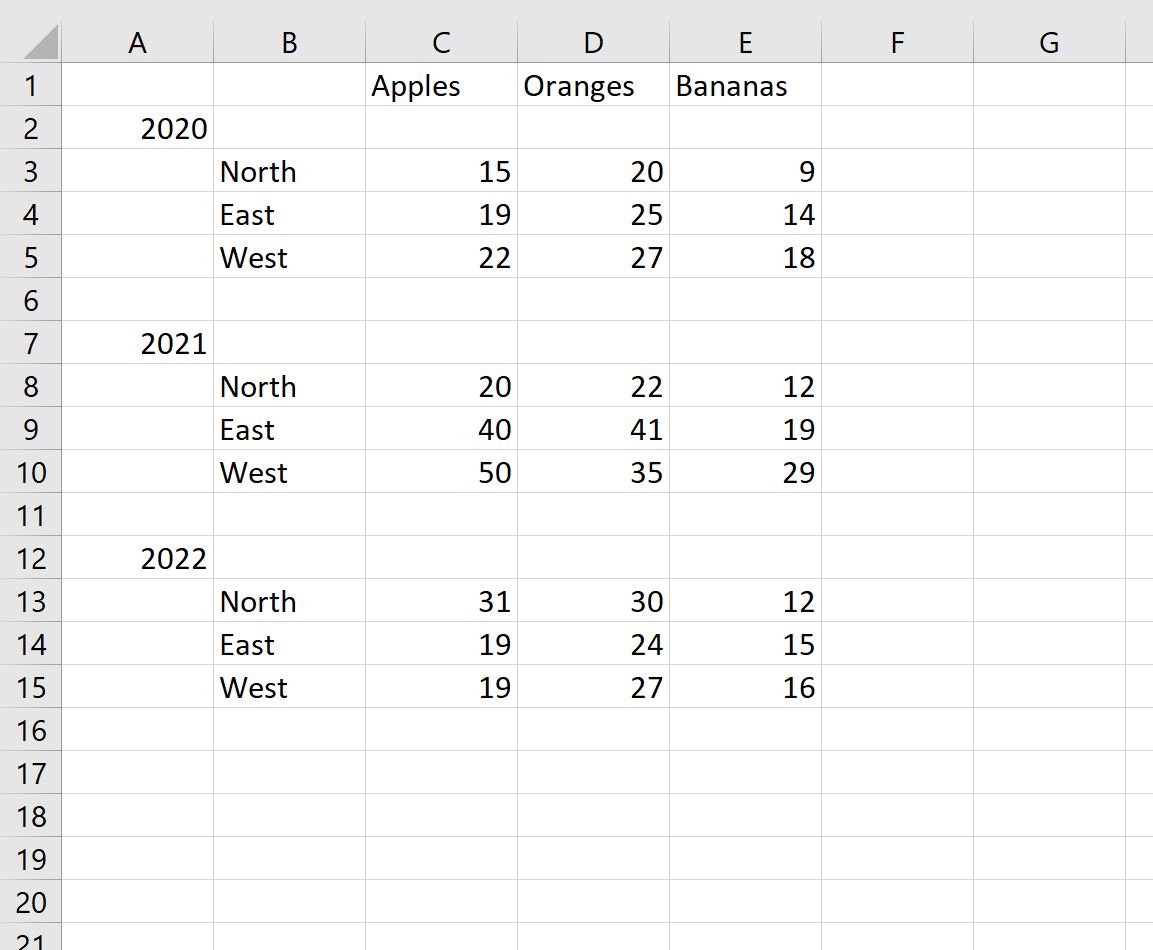
Stap 2: Maak het geclusterde gestapelde staafdiagram
Markeer vervolgens het celbereik C1:E16 , klik vervolgens op het tabblad Invoegen op het bovenste lint en klik vervolgens op het pictogram Gestapelde kolom in de groep Diagrammen om het volgende geclusterde, gestapelde staafdiagram te maken:
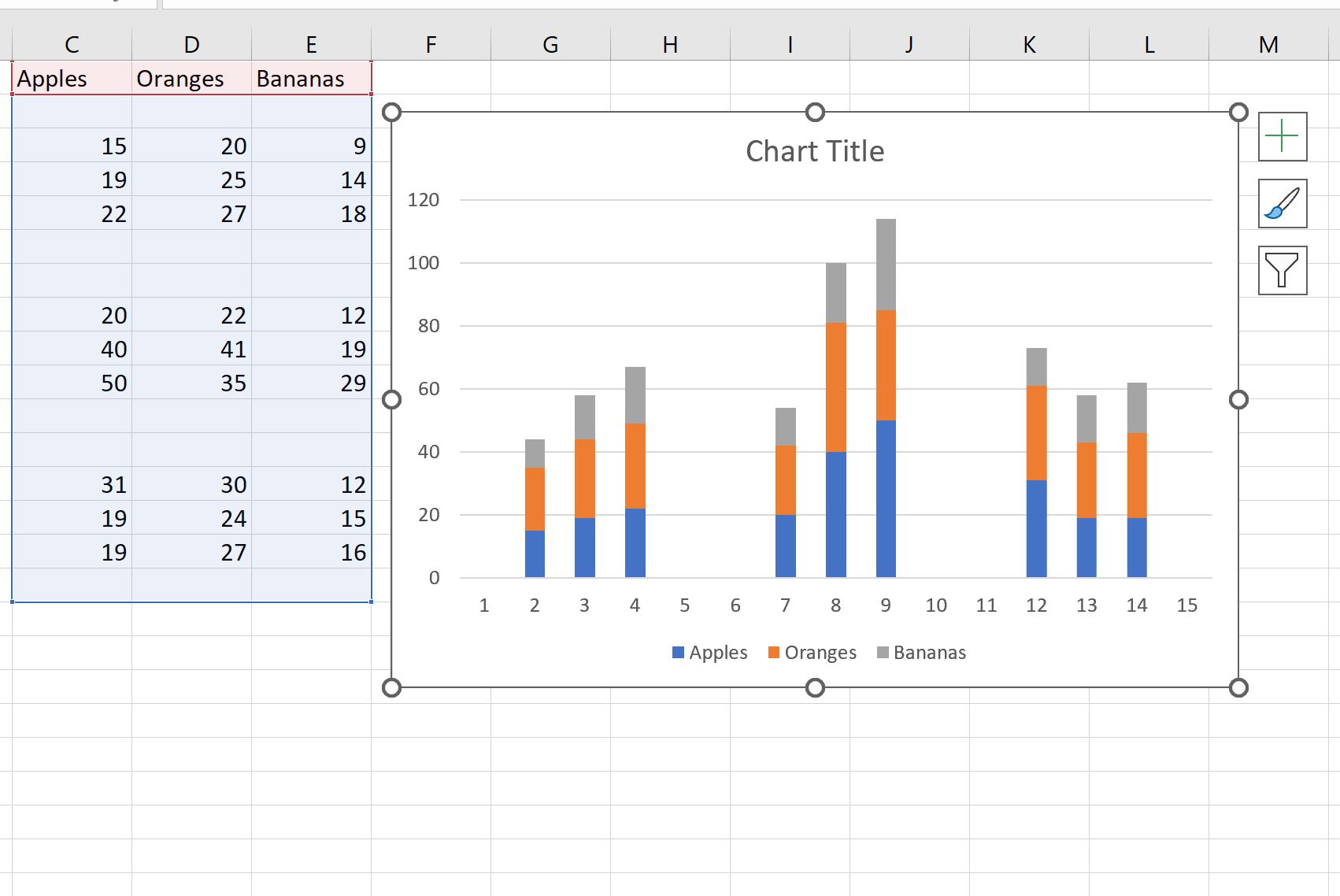
Stap 3: Pas het geclusterde, gestapelde staafdiagram aan
Vervolgens moeten we aangepaste labels op de x-as invoegen.
Voordat u dat doet, klikt u op cel A17 en typt u een paar lege ruimtes in. Dit zal nodig zijn voor de volgende stap.
Klik vervolgens met de rechtermuisknop ergens in het diagram en klik op Gegevens selecteren .
In het venster dat verschijnt, klikt u op de knop Bewerken onder Horizontale aslabels (categorie) :
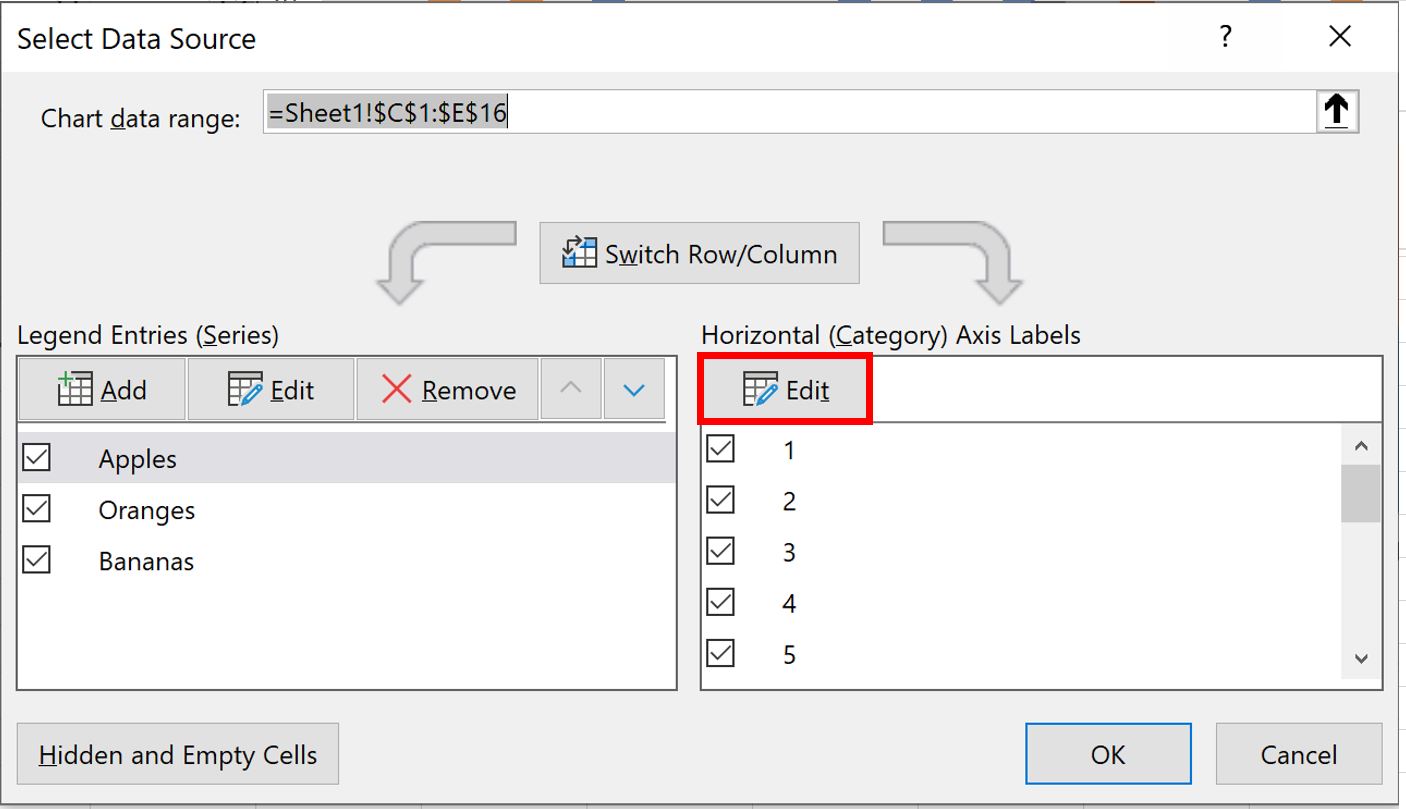
Markeer voor het aslabelbereik het bereik A2:B17 en klik op OK :
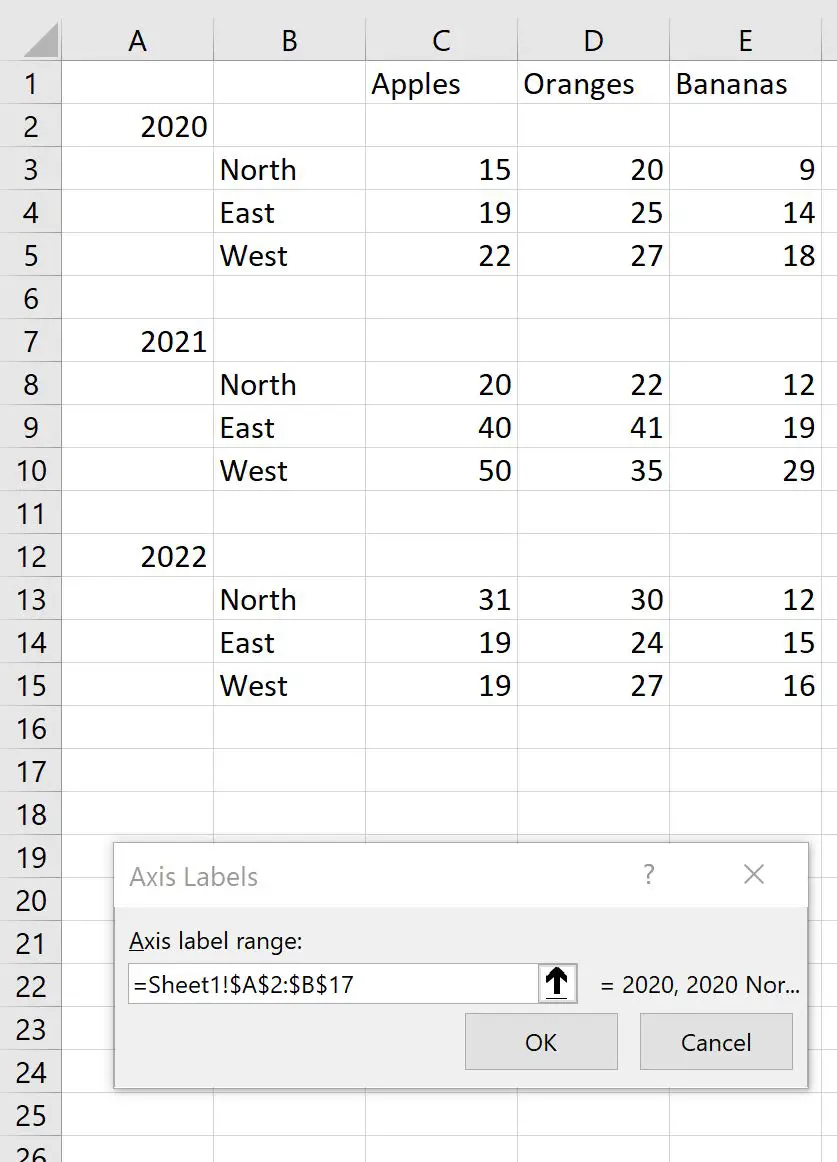
De volgende labels verschijnen op de X-as:
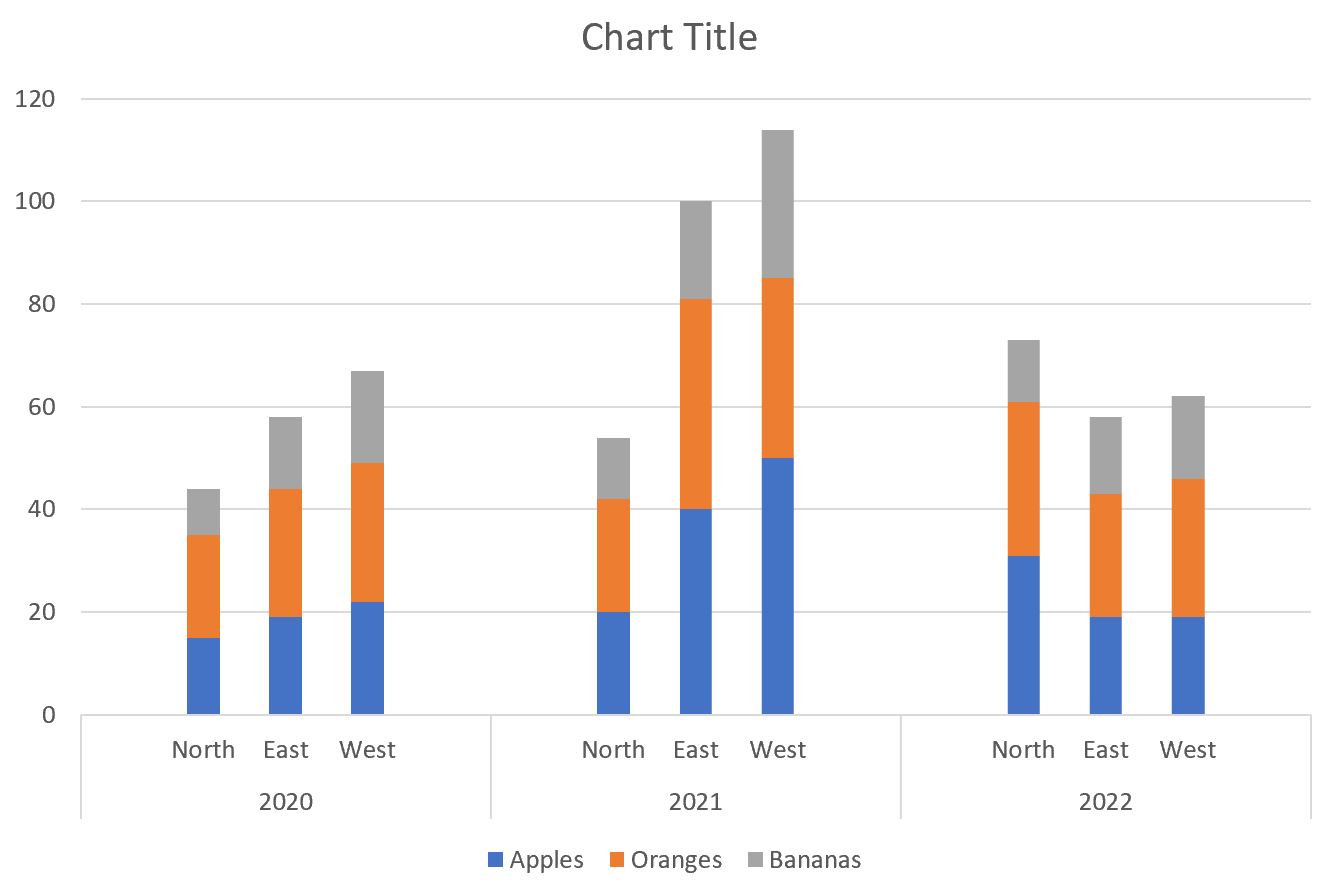
Klik vervolgens op een van de balken in het diagram. In het paneel Gegevensreeks opmaken dat verschijnt, past u de tussenruimte aan op 0% :
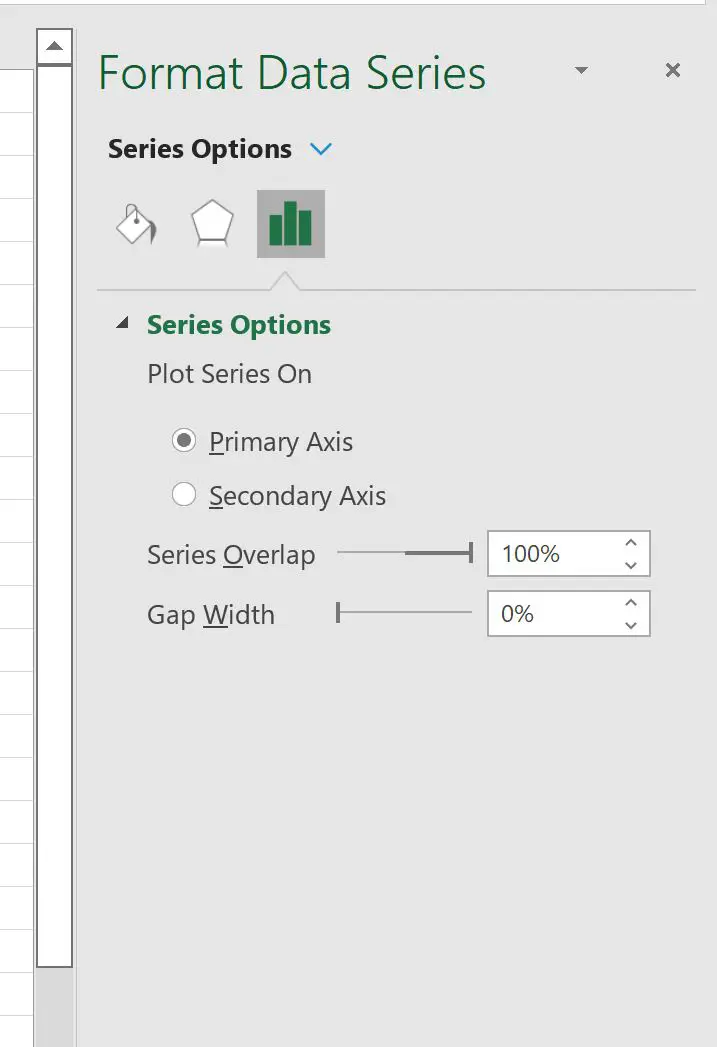
De opening tussen staven in dezelfde clusters wordt verwijderd:
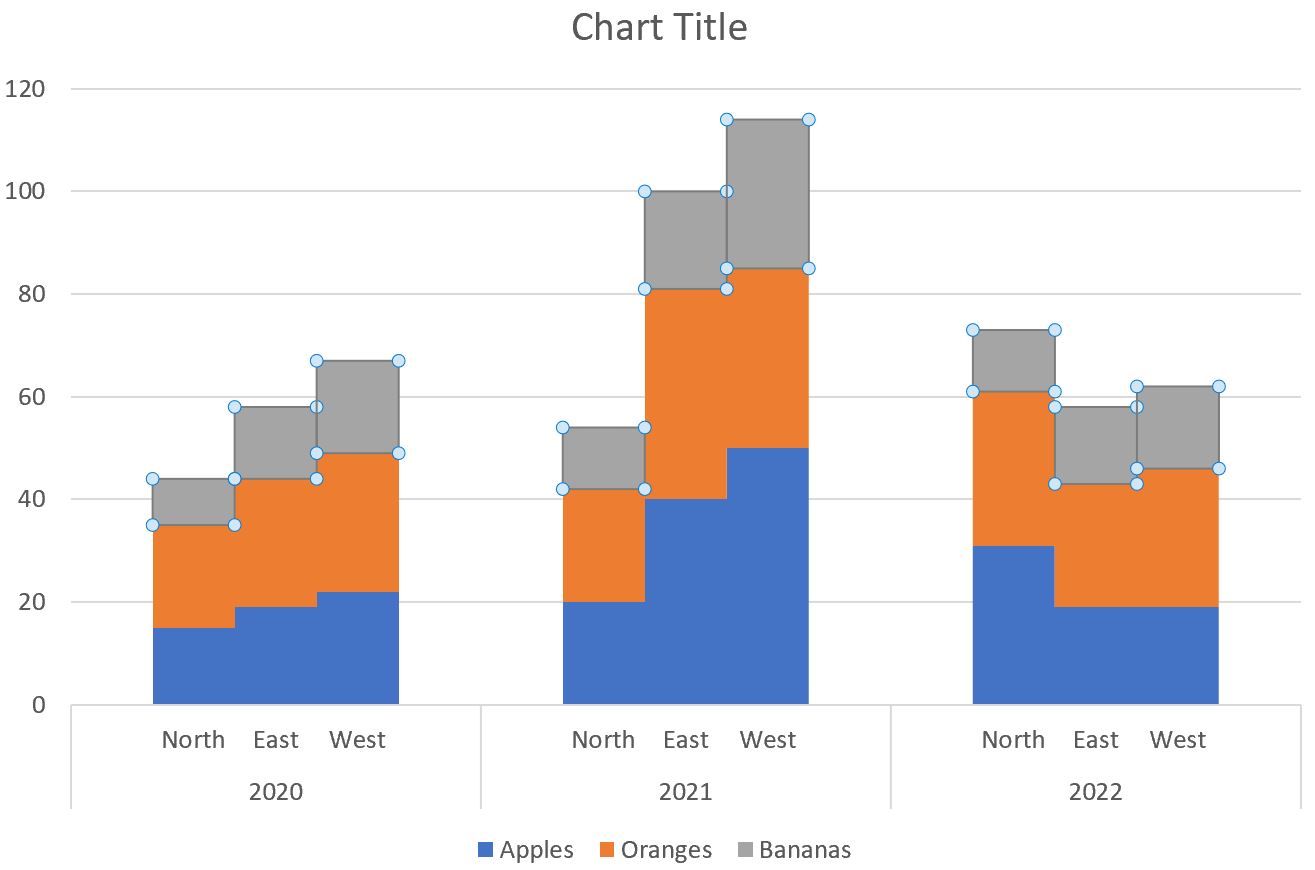
Klik vervolgens op een willekeurige balk in het diagram. In het paneel Gegevensreeks opmaken dat verschijnt, klikt u op het verfemmertje, vervolgens op Rand en kiest u Doorgetrokken lijn :
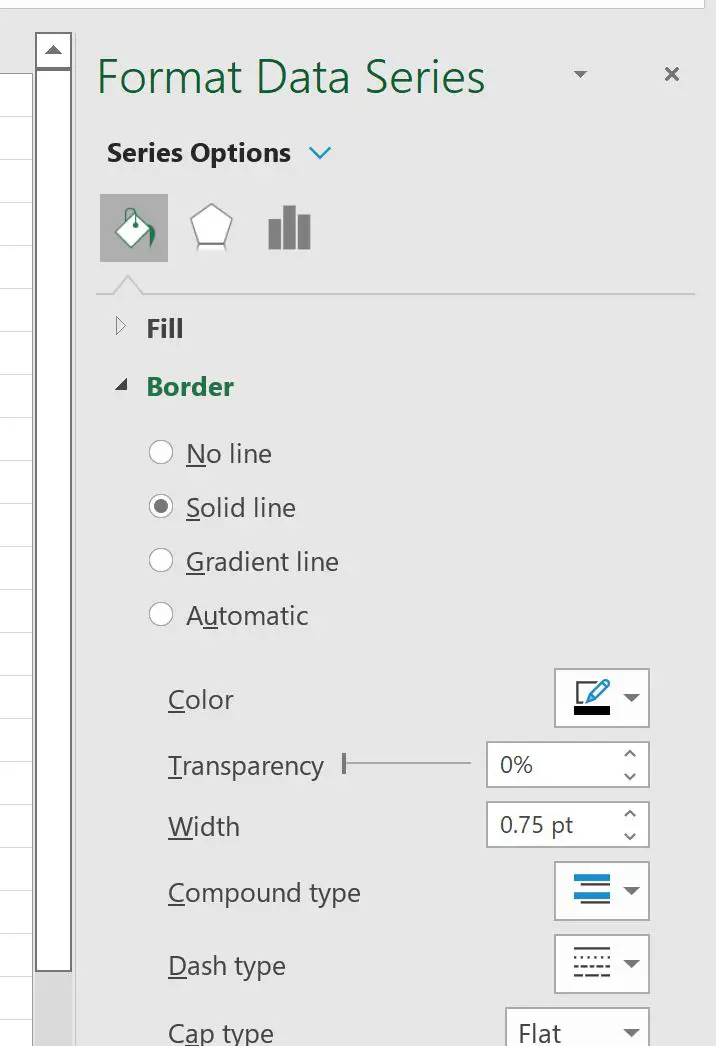
Herhaal dit voor elke staaf in het diagram totdat er een effen zwarte rand rond elke staaf staat:
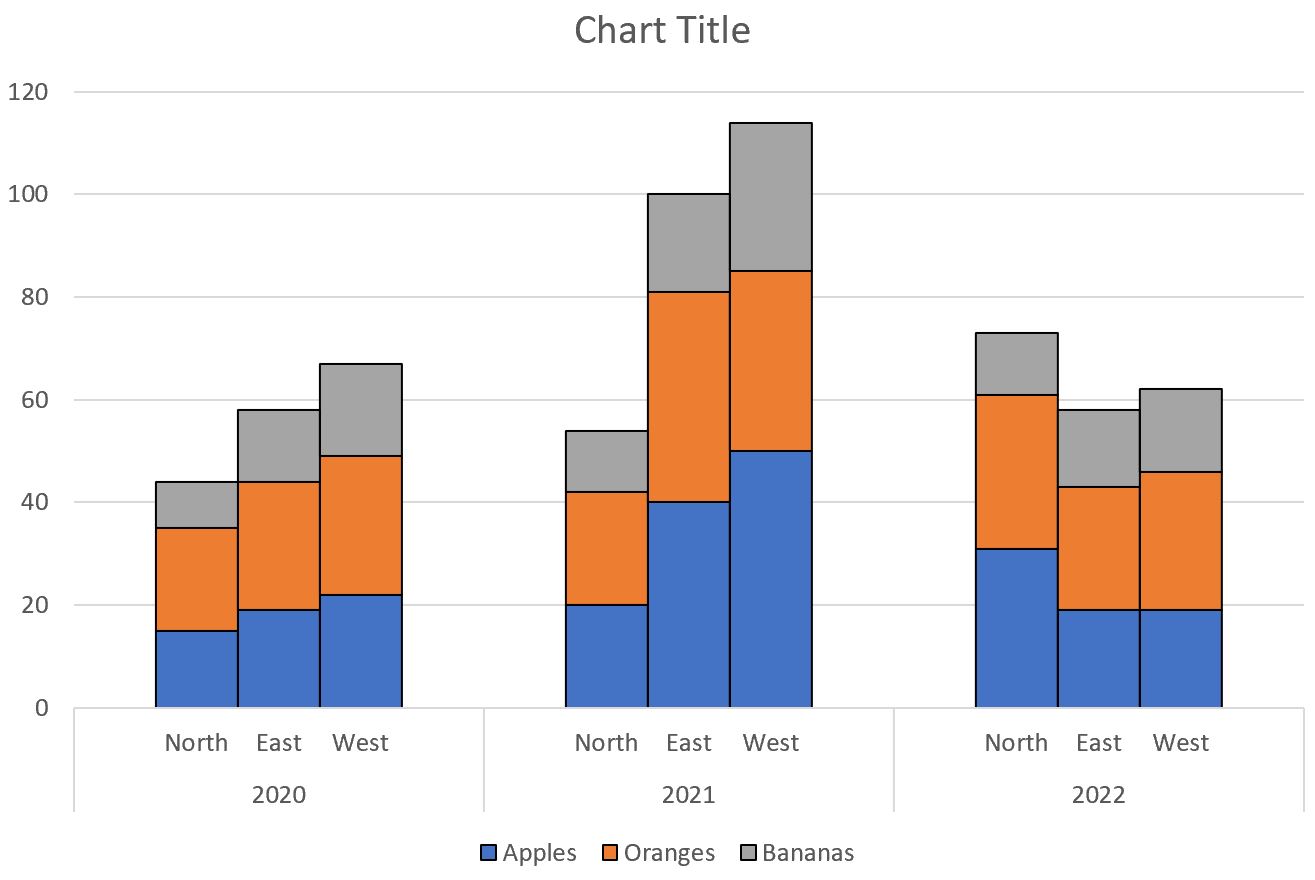
Klik ten slotte op de titeltekst en wijzig deze in ‚Verkoop per winkel en jaar‘.
Klik vervolgens op de afzonderlijke tekstelementen van het gewenste plot en maak ze vetgedrukt:
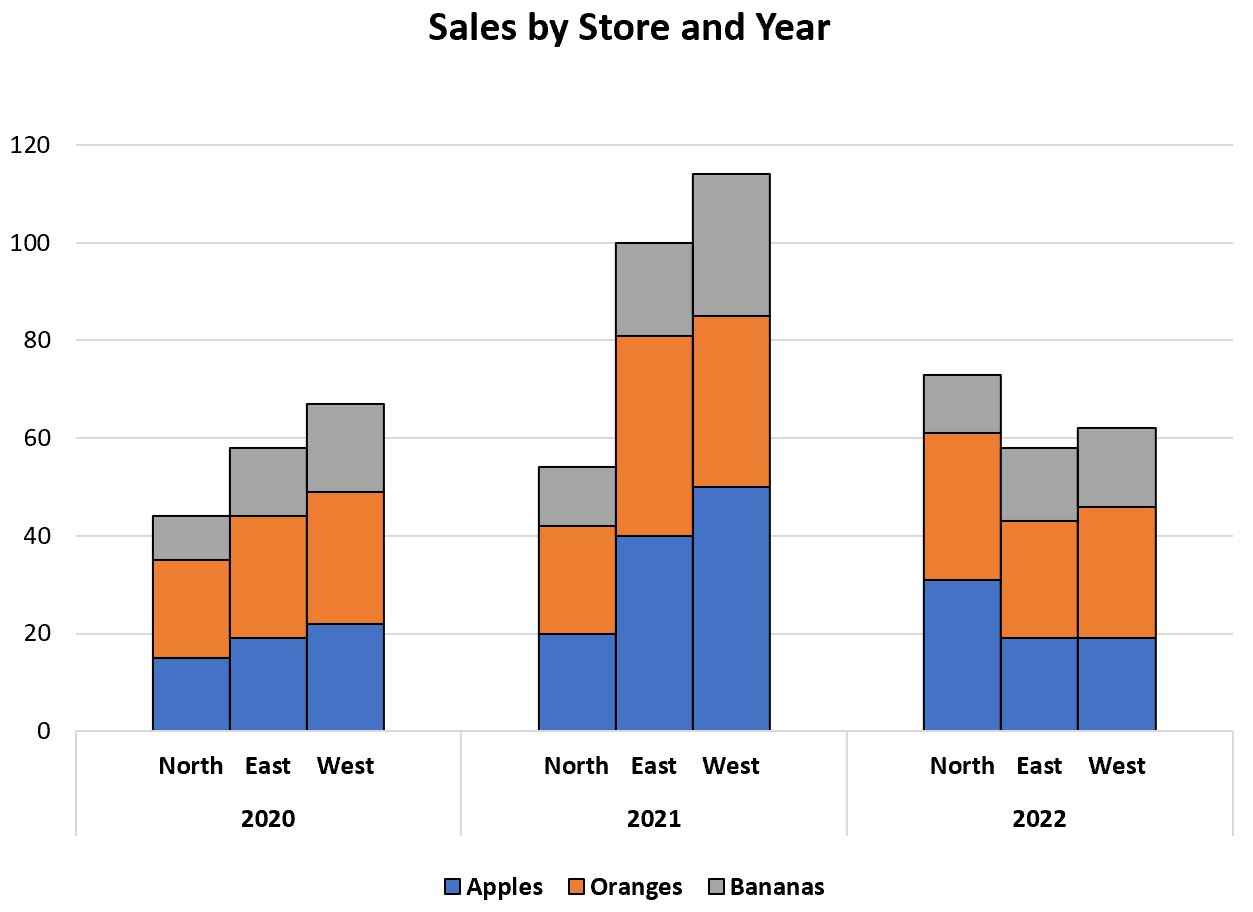
Het geclusterde, gestapelde staafdiagram is nu voltooid.
Aanvullende bronnen
In de volgende zelfstudies wordt uitgelegd hoe u andere veelgebruikte visualisaties in Excel kunt maken:
Hoe u een kwadrantdiagram maakt in Excel
Hoe u een bellendiagram maakt in Excel
Hoe u een dubbel ringdiagram maakt in Excel